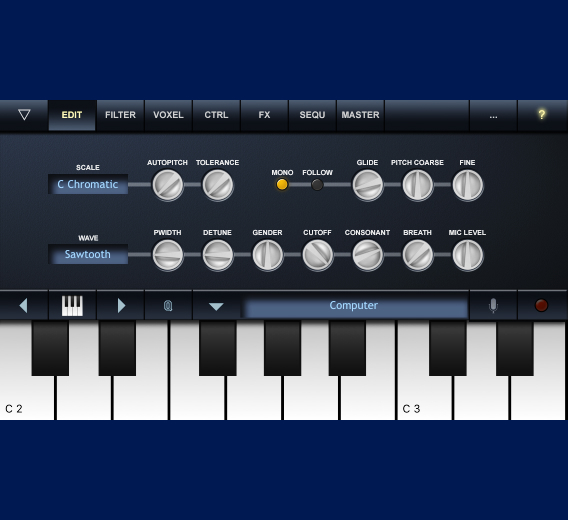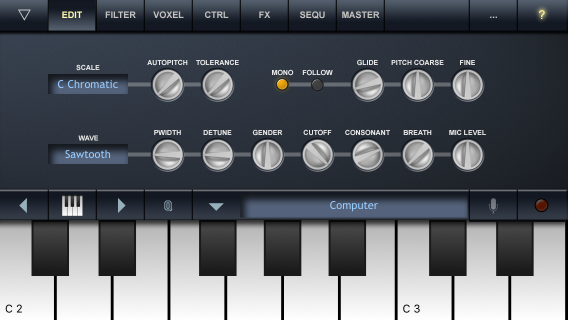iVoxelというボイスシンセアプリを、ジェスチャーシンセアプリのGyroSynthでMIDIコントロールしてiPhone/iPod touchを傾けたり振ったりして演奏する方法を紹介します。Audiobusにフル対応しているのでセッションプレイも可能ですが?
ボイスシンセとは?
大きく分けて2通りのアプリがあります。1つ目はボコーダーがメインで、声を素材にした音作りを楽しむタイプのアプリです。代表的なアプリにはVoice Synth(1,200円)があり、リアルタイムに声を加工する機能が豊富で多彩です。
Voice Synth 4 on iPhone
2つ目は、シンセがメインで、喋り声を先に録音するかプリセットサンプルから選んでサンプル音源としてシンセで使うタイプです。代表的なアプリにはiVoxel(840円)があり、オーソドックスなシンセアプリとして使いやすいです。
iVoxel Version 2
とは言っても、Voice Synthでもそれは同様にできるので、使う目的で選べば良いと思います。
今回は喋り声を録音して、それを音源としたシンセをジェスチャーコントロールしたいので、シンセとしての使い勝手が良いiVoxelを使うことにしました。しかし、あのVocal Synthの独特のルックスとフィーリングが好きな方は、どちらもできる事はほぼ同等なので、目的と好みに応じて使いやすく解り易いアプリを選ぶと良いと思います。
ダウンロードとインストール
App Storeで「ivoxel」で検索します。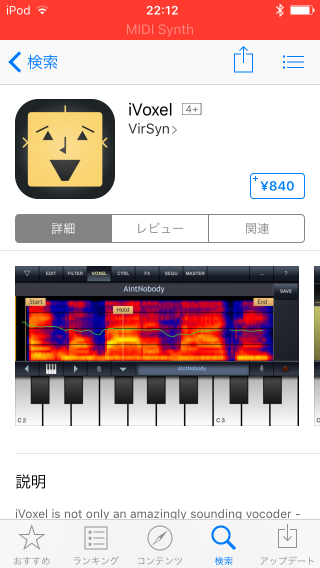 「¥840」ボタンをタップして購入後、ダウンロードしてインストールし、開きます。
「¥840」ボタンをタップして購入後、ダウンロードしてインストールし、開きます。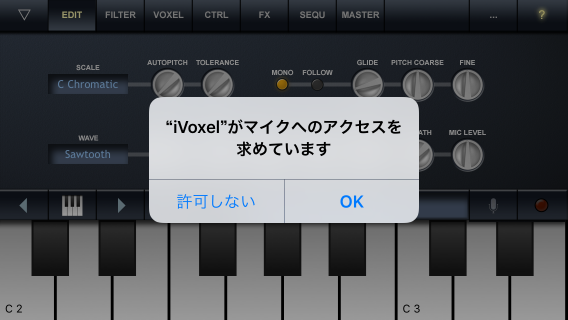 必ず「OK」をタップします。
必ず「OK」をタップします。
マイクは私はイヤフォンマイクを使っていますが特に問題無く使えています。内蔵マイクだとスピーカーの音を拾ってハウリングを起こすので、録音する時だけイヤフォンを使っています。
iPod touchに付属のイヤフォンにはマイクが付いていないので、イヤフォンを付けて内蔵マイクを使うか、マイク付きのイヤフォンを使います。iPhoneに付属のイヤフォンにはマイクが付いているのでそのまま使えます。
左上の三角ボタンをタップするとProjectsメニューが開きます。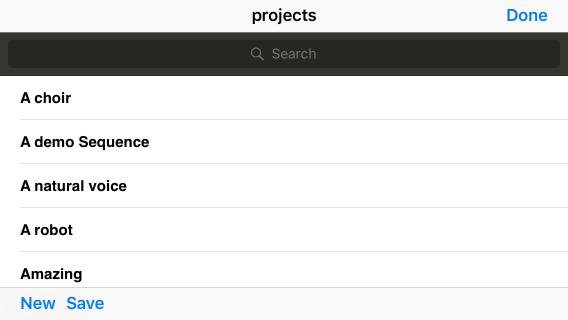 これはシンセで言う音色の事なので、適当にタップして選びます。ボコーダーの喋り声(サンプリング音)はこのアプリでは「voxel」と呼び、トップメニューの左から4番目にある「VOXEL」をタップして選びます。
これはシンセで言う音色の事なので、適当にタップして選びます。ボコーダーの喋り声(サンプリング音)はこのアプリでは「voxel」と呼び、トップメニューの左から4番目にある「VOXEL」をタップして選びます。
気に入った音色のvoxelを変えて、他のパラメーターも適当にエディットして、ユーザー音色(Projects)として登録しておけば、喋る言葉を変えて演奏ができます。
iVoxelのYouTube紹介動画
メーカーのプロモーションビデオです。喋り声を録音してキーボードで演奏できるまでのチュートリアルです。
iVoxel QuickStart
ボコーダーというと喋り声をリアルタイムに加工してロボット的な音声に変換するイメージで、このアプリはそれもできますが、全体的な作りがシンセサイザーなので、ボコーダー部分で声を録音して、それをサンプル音源として使ってサンプリングシンセサイザーとして演奏するスタイルが使いやすいです。
voxelの名前は喋ったワード、例えば「Welcome」、を付けているようです。それとは別に、左上の三角をタップして表示されるProjectsは、シンセの音色と同じでMIDIのプログラムチェンジでコントロールできます。voxelも含めたシンセパラメーターのセットと考えると解り易いと思います。
iVoxelを最初に使う時のチュートリアル動画
日本人が作っているので日本語です。紹介している本人もあまり使い方が解っていないのでまどろっこしいですが、最初にこのアプリを使う人の立場で紹介しているので解り易いとも言えます。
iVoxel2.0の使い方です。
Audiobusへのフル対応チュートリアル動画
iVoxelの特徴としてAudiobusへのフル対応があります。最近の音楽アプリならほとんどAudiobusに対応していますが、使ってみると意外と使えないケースやトラブルが多いです。このアプリはIN/FX/OUTにフル対応しているので、単なるボイスシンセを超えた使い方が可能です。
iVoxel – Vocoder for Audiobus
私はAudiobusでLoopyに録音してSoundCloudにアップロードする事が多いですが、INに複数の音楽アプリをセットしてミキサー的に使うこともよくやります。
ジェスチャーシンセのGyroSynthをiVoxelのMIDIコントローラとして使う
GyroSynthの設定は、SYNTHをMIDIに設定するだけですが、スケールやオクターブを好みに応じて変えてください。GyroSynthについて詳しくは以下の記事を参考にしてください。
【iPhone】ジェスチャーでシンセアプリをMIDIコントロールしてセッションプレイ?!
iVoxelの設定は特に無いですが、バックグラウンドでも音が出るようにトップメニューの右端の「MASTER」をタップして、以下の画面の左下にある「BKGD AUDIO」をタップして黄色に変えておくと便利です。複数のシンセアプリを切り替えて演奏するような場合はオフのままにしておきます。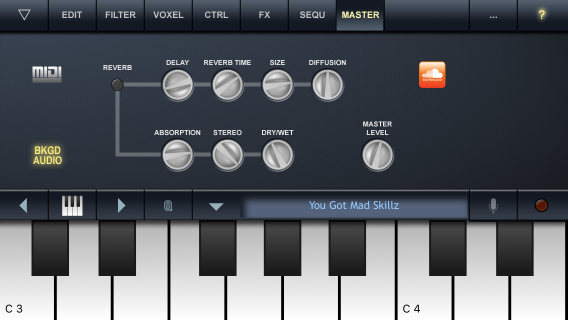 このアプリはMIDIの設定がほとんどできないので、上の画面の右下にある「MASTER LEVEL」にGyroSynthの「Volume」CC(7)をアサインできません。このために、GyroSynthを横に傾けても音のオンオフしかできず、音量の変化は得られません。
このアプリはMIDIの設定がほとんどできないので、上の画面の右下にある「MASTER LEVEL」にGyroSynthの「Volume」CC(7)をアサインできません。このために、GyroSynthを横に傾けても音のオンオフしかできず、音量の変化は得られません。
ただし、GyroSynthの「Modulation」CC(1)は常にiVoxelで受け付けているので、トップメニューの左から5番目の「CTRL」をタップします。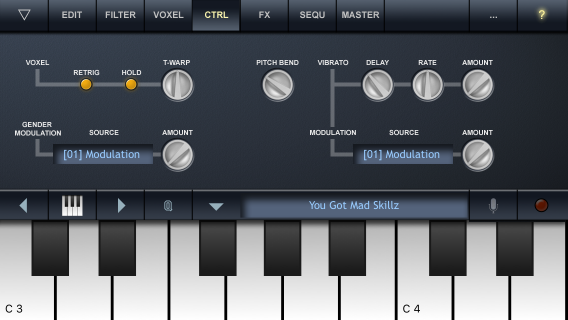 下の左右に「[01]Modulation」というのが2ヵ所ありますが、ここをGyroSynthの上下の傾き(Modulation CC(1))でコントロールできるので、「AMOUNT」ボリュームを上げれば効果が出ます。
下の左右に「[01]Modulation」というのが2ヵ所ありますが、ここをGyroSynthの上下の傾き(Modulation CC(1))でコントロールできるので、「AMOUNT」ボリュームを上げれば効果が出ます。
Native Instruments ネイティブインストルメンツ/ MASCHINE MK2 WHITE マシーン
まとめ
ボイスシンセアプリは探すとかなりの数が見つかりましたが、iPhone/iPod touchで使えるアプリを片っ端から試してみると、結局今回紹介したVoice SynthとiVoxelの2つに絞られました。最初はデザインが気に入ってVoice Synthをいじっていましたが、iPhone/iPod touchの狭い画面では操作が難しかったです。
一方のiVoxelは操作がしやすかったので、だんだんこちらをいじるようになりました。デザイン的にはクールじゃないし、何となくレトロっぽいので、好みではなかったのですが、使っていくうちにだんだん好きになってきました。
第一印象と使っていくうちに好きになるアプリがあるようです。
【iPhone】ジェスチャーでシンセアプリをMIDIコントロールしてセッションプレイ?!
ではでは、きらやん